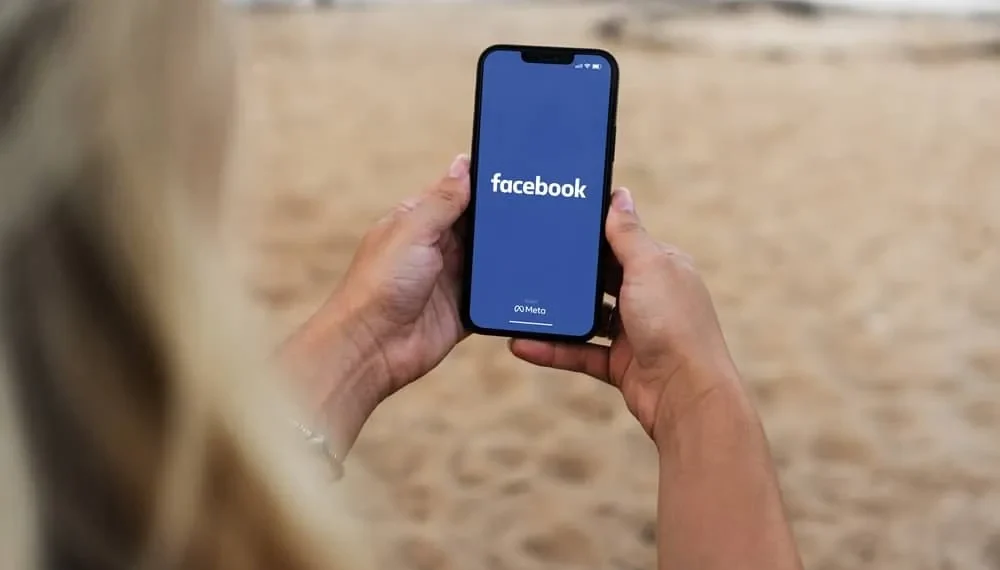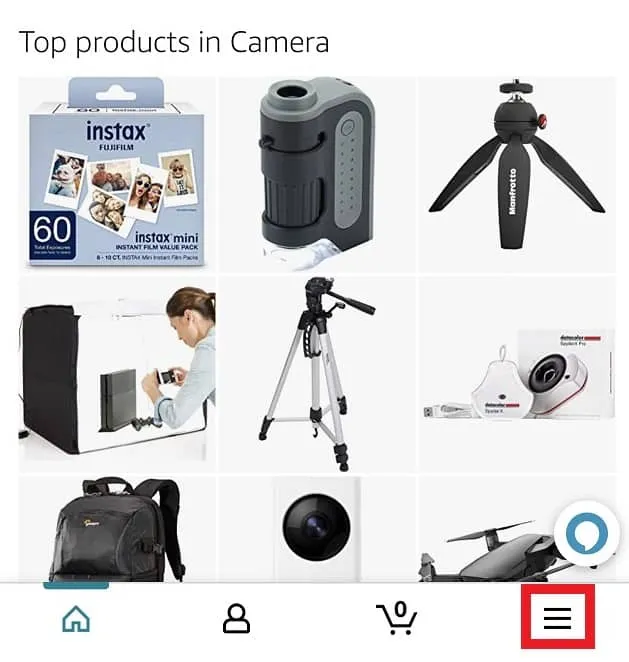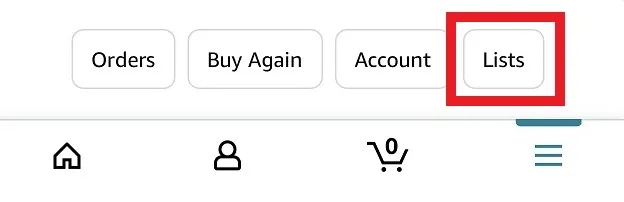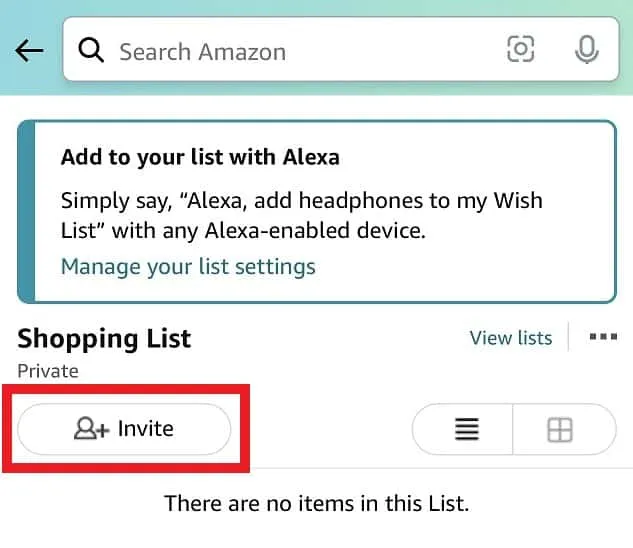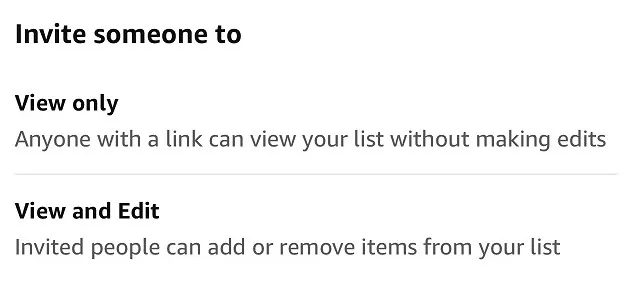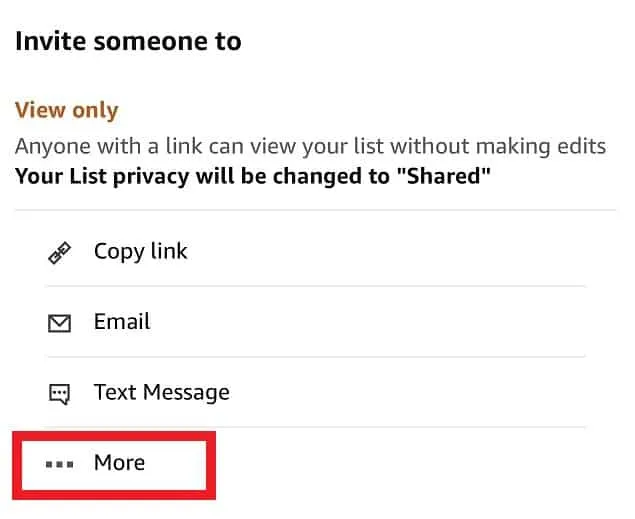Amazon menyediakan banyak keperibadian pengguna untuk setiap pelanggan dan menawarkan hampir mana -mana produk yang diketahui manusia. Beberapa mega-features Amazon menawarkan termasuk cadangan produk, pembungkus hadiah, keutamaan penghantaran peribadi, dan senarai Wish Amazon . Ia betul -betul seperti: koleksi barangan atau produk yang anda mahukan, sama ada untuk diri sendiri atau sebagai hadiah kepada orang lain .
Yang mengatakan, senarai Wish Amazon anda dapat dikongsi sepenuhnya, dan Facebook menyediakan beberapa kaedah untuk melakukannya.
Oleh itu, pada nota itu, marilah kita melihat panduan langkah demi langkah mengenai cara berkongsi senarai Wish Amazon di Facebook.
Cara Berkongsi Senarai Wish Amazon di Facebook melalui Mobile

Ikuti langkah -langkah di bawah untuk berkongsi senarai Wish Amazon di Facebook:
- Buka aplikasi Amazon dan klik pada tiga baris di sudut kanan bawah untuk pergi ke menu.

- Pilih senarai dari menu lungsur.

- Pilih senarai yang berkaitan (jika anda mempunyai lebih daripada satu) yang anda ingin kongsi.
- Kemudian, klik pada “Jemput” untuk berkongsi senarai Wish.

- Pilih salah satu pilihan yang disebutkan di bawah.

- Selepas itu, anda boleh berkongsi pautan ke senarai hasrat anda.
- Pilih “Lebih” dan kemudian “Facebook” dari menu lungsur.

- Dan itu sahaja yang ada padanya!
Cara meminta rakan untuk berkongsi senarai hasrat mereka

Kami yakin anda tidak tahu bahawa Amazon membolehkan anda meminta rakan untuk berkongsi senarai hasrat mereka dengan anda ! Anda mendapat mesej apabila anda mengklik pada halaman Lists Amazon Wish dan pergi ke pilihan “Rakan Anda” untuk bertanya kepada rakan anda sama ada mereka telah membina senarai keinginan atau tidak.
Ia dilengkapi dengan mesej standard yang boleh anda hantar ke alamat e -mel rakan anda. Yang berkata, anda boleh memperibadikannya untuk menjadikannya sendiri. Sebagai contoh:
“Halo, saya tertanya -tanya jika anda telah membuat senarai Wish Amazon. Saya ingin melihat apa yang anda mahukan. Adakah mungkin anda berkongsi senarai anda dengan saya?
Cara Lebih Tambah Item ke Senarai Wish Amazon Anda

Terdapat pilihan untuk menambah item ke senarai keinginan di semua halaman produk. Apabila melihat halaman item, cari butang “Tambah ke Senarai” atau “Tambah ke Wish” . Ini biasanya terletak di bawah butang “Tambah ke Troli”.
Anda juga boleh menulis nota, memberikan keutamaan, dan juga menentukan berapa banyak kuantiti yang anda perlukan untuk setiap item yang anda tambahkan ke senarai keinginan anda.
Apabila anda membeli sesuatu di Amazon, ia mungkir untuk mengeluarkannya dari senarai keinginan anda. Walau bagaimanapun, anda juga boleh menambah item ke senarai keinginan anda walaupun selepas ia dibeli.
Mengakhiri
Jika anda sudah mempunyai akaun Amazon, anda secara automatik akan mempunyai sekurang -kurangnya satu senarai item dan produk yang anda inginkan. Walau bagaimanapun, mengapa membataskan diri anda hanya satu senarai Wish Amazon apabila anda boleh mempunyai dua, tiga, atau empat? Jadi, belajar bagaimana untuk berkongsi senarai Wish Amazon di Facebook hari ini untuk memberitahu rakan anda apa yang anda suka dan, siapa tahu, mungkin mereka boleh melakukan perkara yang sama untuk anda!